|
SEE THE BEAUTY


Ringrazio Noisette per avermi permesso di tradurre i suoi tutorial.

qui puoi trovare qualche risposta ai tuoi dubbi.
Se l'argomento che ti interessa non è presente, ti prego di segnalarmelo.
Questo tutorial è stato creato con PSP X6 e tradotto con CorelX, ma può essere eseguito anche con le altre versioni di PSP.
Dalla versione X4 il comando Immagine>Rifletti è stato sostituito con Immagine>Capovolgi in orizzontale,
e il comando Immagine>Capovolgi con Immagine>Capovolgi in verticale.
Nelle versioni successive X5 e X6, le funzioni sono state migliorate rendendo disponibili il menu Oggetti.
Vedi la scheda sull'argomento qui
 Le vostre versioni qui Le vostre versioni qui
Il materiale viene da vari gruppi di condivisione. Il copyright appartiene ai rispettivi autori.
Grazie ai creatori dei tubes che mettono a disposizione il loro lavoro in vari gruppi di condivisione.
Occorrente:
Materiale qui
Per il tube grazie Maryse
Per la maschera grazie Maelle
E' vietato condividere il materiale in un gruppo o offrirlo nella rete (siti, blog...).
La loro utilizzazione nei tutorial deve essere autorizzata dagli autori.
Filtri:
in caso di dubbi, consulta la mia sezione filtri qui
Filters Unlimited 2.0 qui
Graphics Plus - Emboss qui
Simple - Blintz qui
Andrew's Filter 12 qui
AP 01 [Innovations] - Lines SilverLining qui
AAA Frames - Foto Frame qui
It@alian Editors Effect - Bordo con luci qui
I filtri Andrew's, Graphics Plus, Simple e Italian Editors si possono usare da soli o importati in Filters Unlimited
(come fare vedi qui)
Se un filtro fornito appare con questa icona  deve necessariamente essere importato in Filters Unlimited. deve necessariamente essere importato in Filters Unlimited.

Non dimenticare che puoi duplicare i tubes (maiuscola+D) chiudere gli originali e lavorare sulle copie.
Metti le selezioni nella cartella Selezioni.
Apri la maschera in PSP e minimizzala con il resto del materiale.
Se vuoi usare altri colori, non esitare a cambiare le modalità di miscelatura e l'opacità dei livelli.
1. Imposta il colore di primo piano con #182f40,
e il colore di sfondo con #d3d0d6.

2. Passa il colore di primo piano a Gradiente di primo piano/sfondo, stile Radiale.
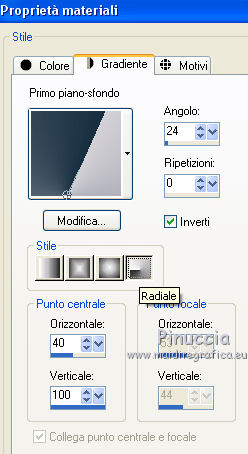
3. Apri una nuova immagine trasparente 900 x 500 pixels,
e riempila  con il gradiente. con il gradiente.
4. Effetti>Effetti di immagine>Motivo unico.

5. Effetti>Plugins>Simple - Blintz.
6. Effetti>Plugins>Graphics Plus - Emboss.

7. Effetti>Effetti di illuminazione>Sprazzo di luce - colore #84e4e3.

10. Livelli>Duplica.
Immagine>Ridimensiona, al 60%, tutti i livelli non selezionato.
11. Immagine>Rifletti.
Immagine>Capovolgi.
Livelli>Unisci>Unisci giù.
12. Effetti>Effetti di immagine>Motivo unico.

13. Selezione>Carica/Salva selezione>Carica selezione da disco.
Cerca e carica la selezione seethebeauty-selnoisette01.

14. Regola>Sfocatura>Sfocatura gaussiana - raggio 50.

Selezione>Deseleziona.
15. Effetti>Plugins>Filters Unlimited 2.0 - Andrew's Filter 12 - WireMesh circled, con i settaggi standard.

16. Di nuovo Effetti>Plugins>Filters Unlimited 21.0 - Andrew's Filter 12 - WireMesh circled, con i settaggi precedenti.

17. Regola>Sfocatura>Sfocatura radiale.

18. Effetti>Effetti di bordo>Aumenta.
Risultato.

19. Livelli>Nuovo livello raster - Raster 2.
Selezione>Carica/Salva selezione>Carica selezione da disco.
Cerca e carica la selezione seethebeauty-selnoisette02.

Riempi  la selezione con il gradiente. la selezione con il gradiente.
20. Mantieni selezionato.
Effetti>Plugins>AAA Frames - Foto Frame.

21. Effetti>Plugins>It@lian Editors Effect - Bordo con Luci.

22. Effetti>Effetti geometrici>Inclina - colore di primo piano #182f40.

Selezione>Deseleziona.
Chiudendo il livello inferiore, dovresti vedere questo.

23. Cambia la modalità di miscelatura di questo livello in Sovrapponi,
e abbassa l'opacità al 73%.

24. Livelli>Nuovo livello raster - Raster 3.
Selezione>Carica/Salva selezione>Carica selezione da disco.
Carica nuovamente la selezione seethebeauty-selnoisette02.

26. Selezione>Inverti.
27. Imposta il colore di sfondo con il colore bianco #ffffff.

Riempi  la selezione con il colore bianco (tasto destro del mouse). la selezione con il colore bianco (tasto destro del mouse).
28. Selezione>Modifica>Contrai - 1 pixel.
Premi sulla tastiera il tasto CANC 
29. Abbassa l'opacità dello strumento Riempimento al 22%,
e riempi  la selezione con il colore bianco. la selezione con il colore bianco.

30. Selezione>Modifica>Contrai - 50 pixels.
Riporta l'opacità dello strumento Riempimento a 100,
e riempi  la selezione con il colore bianco. la selezione con il colore bianco.
31. Selezione>Modifica>Contrai - 1 pixel.
Premi sulla tastiera il tasto CANC.
Selezione>Deseleziona.
32. Effetti>Effetti di immagine>Motivo unico.

33. Selezione>Carica/Salva selezione>Carica selezione da disco.
Cerca e carica la selezione seethebeauty-selnoisette03.

Premi sulla tastiera il tasto CANC.
Selezione>Deseleziona.
Abbassa l'opacità di questo livello al 59%.

34. Livelli>Nuovo livello raster - Raster 4.
Riporta il colore di primo piano a Colore (#182f40).

35. Selezione>Carica/Salva selezione>Carica selezione da disco.
Cerca e carica la selezione seethebeauty-selnoisette04.

Riempi  la selezione con il colore di primo piano (tasto sinistro del mouse). la selezione con il colore di primo piano (tasto sinistro del mouse).
non preoccuparti se vedi il colore sfumato. Va bene così.
La selezione è stata creata con questo scopo

Selezione>Deseleziona.
36. Effetti>Effetti di immagine>Angolo arricciato,
entrambi i colori impostati con il colore bianco #ffffff.

37. Livelli>Duplica.
Immagine>Rifletti.
Immagine>Capovolgi.
Livelli>Unisci>Unisci giù.
38. Selezione>Carica/Salva selezione>Carica selezione da disco.
Cerca e carica la selezione seethebeauty-selnoisette05.

Premi sulla tastiera il tasto CANC 
Selezione>Deseleziona.
Risultato.

39. Livelli>Nuovo livello raster - Raster 5.
Riempi  il livello con il colore bianco #ffffff (tasto destro del mouse). il livello con il colore bianco #ffffff (tasto destro del mouse).
40. Livelli>Nuovo livello maschera>Da immagine.
Apri il menu sotto la finestra di origine e vedrai la lista dei files aperti.
Seleziona la maschera MASK-MD-046.

Livelli>Unisci>Unisci gruppo.
41. Cambia la modalità di miscelatura di questo livello in Sovrapponi.

42. Apri il tube deco00-seethebeauty.pspimage, e vai a Modifica>Copia.
Torna al tuo lavoro e vai a Modifica>Incolla come nuovo livello - Raster 5.
43. Apri il tube deco01-seethebeauty.pspimage, e vai a Modifica>Copia.
Torna al tuo lavoro e vai a Modifica>Incolla come nuovo livello - Raster 6.
44. Effetti>effetti di immagine>Scostamento.

45. Livelli>Duplica.
Effetti>Effetti di immagine>Motivo unico.

46. Apri il tube deco02-seethebeauty.pspimage, e vai a Modifica>Copia.
Torna al tuo lavoro e vai a Modifica>Incolla come nuovo livello - Raster 7.
47. Apri il tube deco03-seethebeauty.pspimage, e vai a Modifica>Copia.
Torna al tuo lavoro e vai a Modifica>Incolla come nuovo livello - Raster 8.

48. Apri il tube texte-seethebeauty.pspimage, e vai a Modifica>Copia.
Torna al tuo lavoro e vai a Modifica>Incolla come nuovo livello - Raster 0.
49. Effetti>Effetti di immagine>Scostamento.

50. Apri il tube MR_Swallow.pspimage
con lo strumento Gomma 

cancella la firma, e vai a Modifica>Copia.
Torna al tuo lavoro e vai a Modifica>Incolla come nuovo livello - Raster 10.
51. Immagine>Ridimensiona, al 90%, tutti i livelli non selezionato.
52. Effetti>Effetti di immagine>Scostamento.

53. Effetti>Effetti 3D>Sfalsa ombra, colore nero.

54. Livelli>Duplica.
Attiva il livello sottostante dell'originale.
55. Regola>Sfocatura>Sfocatura gaussiana - raggio 70.

56. Effetti>Plugins>AP 01 [Innovations] - Lines SilverLining - Diamonds Bill.

57. Cambia la modalità di miscelatura di questo livello in Indebolisci,
e abbassa l'opacità all'81%.

58. Immagine>Aggiungi bordatura, 1 pixel, simmetriche, colore bianco #ffffff.

59. Modifica>Copia.
60. Immagine>Aggiungi bordatura, 50 pixels, simmetriche, colore di primo piano #182f40.

61. Attiva lo strumento Bacchetta magica 

e clicca nel bordo scuro per selezionarlo.
62. Modifica>Incolla nella selezione.
63. Regola>Sfocatura>Sfocatura gaussiana - raggio 70.

64. Selezione>Inverti.
Effetti>Effetti 3D>Sfalsa ombra, con i settaggi precedenti.

Selezione>Deseleziona.
65. Apri il tube deco04-seethebeauty.pspimage, e vai a Modifica>Copia.
Torna al tuo lavoro e vai a Modifica>Incolla come nuovo livello - Raster 2.
66. Immagine>Aggiungi bordatura, 1 pixel, simmetriche, con il colore bianco #ffffff.

67. Firma il tuo lavoro.
Se vuoi, Immagine>Ridimensiona, e salva in formato jpg.
Per questi esempi ho usato tubes di
AnaRidzi

Yoka

 Le vostre versioni qui Le vostre versioni qui

Se hai problemi o dubbi, o trovi un link non funzionante, o anche soltanto per un saluto, scrivimi.
9 Giugno 2014
|


 Le vostre versioni qui
Le vostre versioni qui